 interface Web
interface Web
 js tutoriel
js tutoriel
 Tutoriel sur la façon d'utiliser node pour créer votre propre outil de ligne de commande
Tutoriel sur la façon d'utiliser node pour créer votre propre outil de ligne de commande
Tutoriel sur la façon d'utiliser node pour créer votre propre outil de ligne de commande
Cet article présente principalement le tutoriel sur la façon d'utiliser node pour créer votre propre outil de ligne de commande. Maintenant, je le partage avec vous et le donne comme référence.
1. Implémenter une fonction simple
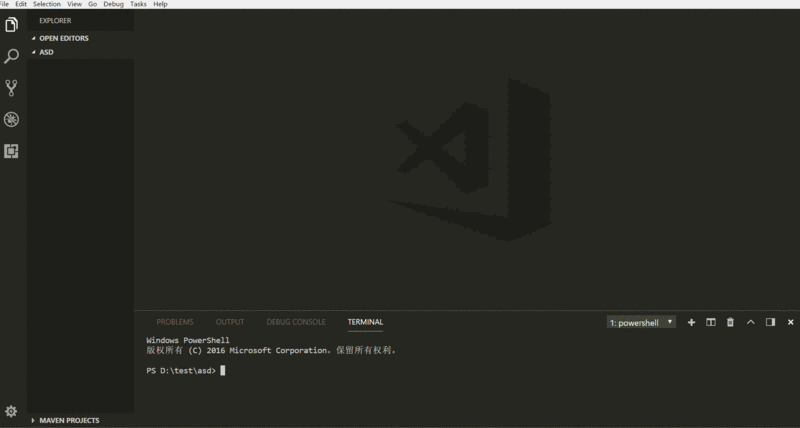
2. >
1. Système : fenêtre 102. Éditeur : vscode
Version 3.node : 8.7.0
Trois, Démarrer en train de jouer
1. Ouvrez la ligne de commande et créez un nouveau pa'ckage.jsonnpm init
{
"name": "my-cli",
"version": "1.0.0",
"description": "",
"main": "index.js",
"bin": { // 增加bin属性
"auto": "./bin/cli.js"
// 左边的crp是定义的命令行的名字,可以自己随便取, 右边是命令行输入 crp 时会执行的文件(一定要在bin文件夹下)
},
"scripts": {
},
"keywords": [],
"author": "",
"license": "ISC"
}3. Créez un nouveau cli.js dans le répertoire actuel et modifiez-le simplement
console.log('hello world')
npm link
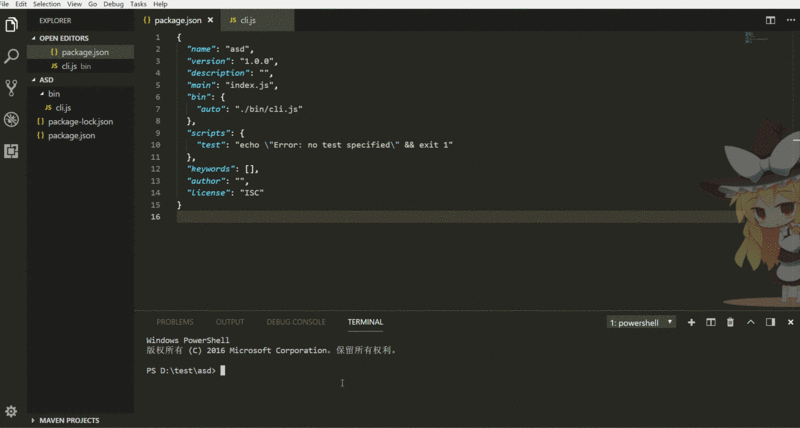
#! /usr/bin/env node const fs = require('fs') const exec = require('child_process').exec var args = process.argv.slice(2) // 可以通过process.argv这里获得你输入的参数 //读取内容(在当前的目录下新建template文件夹和加入一个template.vue的模板) var content = fs.readFileSync('./template/template.vue') //生成内容 fs.writeFileSync(args[0], content) // 使用vscode打开 exec('code ' + args[0])
Utilisation de la fonctionnalité H5 FormData pour télécharger des fichiers sans actualisation
Obtenir le positionnement du téléphone mobile basé sur h5 ajax
JSONP pour requête inter-domaines AJAX pour obtenir des données JSON
Ce qui précède est le contenu détaillé de. pour plus d'informations, suivez d'autres articles connexes sur le site Web de PHP en chinois!

Outils d'IA chauds

Undresser.AI Undress
Application basée sur l'IA pour créer des photos de nu réalistes

AI Clothes Remover
Outil d'IA en ligne pour supprimer les vêtements des photos.

Undress AI Tool
Images de déshabillage gratuites

Clothoff.io
Dissolvant de vêtements AI

AI Hentai Generator
Générez AI Hentai gratuitement.

Article chaud

Outils chauds

Bloc-notes++7.3.1
Éditeur de code facile à utiliser et gratuit

SublimeText3 version chinoise
Version chinoise, très simple à utiliser

Envoyer Studio 13.0.1
Puissant environnement de développement intégré PHP

Dreamweaver CS6
Outils de développement Web visuel

SublimeText3 version Mac
Logiciel d'édition de code au niveau de Dieu (SublimeText3)

Sujets chauds
 Activer le mode faible consommation sur Mac via la ligne de commande
Apr 14, 2023 pm 12:13 PM
Activer le mode faible consommation sur Mac via la ligne de commande
Apr 14, 2023 pm 12:13 PM
Pour ceux qui ne le connaissent pas, le mode faible consommation réduit la consommation d'énergie de votre Mac, prolongeant éventuellement temporairement la durée de vie de la batterie au détriment des performances, mais il est suffisamment bien géré pour que la plupart des utilisateurs ne remarquent aucune dégradation particulière. Il s'agit d'un mode très utile si vous êtes un utilisateur d'ordinateur portable Mac et que vous essayez d'optimiser la durée de vie de la batterie de votre MacBook Pro ou Air. Activer le mode faible consommation Mac à partir de la ligne de commande Depuis le terminal, tapez la chaîne de commande suivante sur n'importe quel ordinateur portable Mac : sudo pmset -a lowpowermode 1 Appuyez sur Entrée comme sudo l'exige et saisissez le mot de passe administrateur pour vous authentifier.
 Apprenez à utiliser efficacement l'outil de ligne de commande sxstrace.exe
Jan 04, 2024 pm 08:47 PM
Apprenez à utiliser efficacement l'outil de ligne de commande sxstrace.exe
Jan 04, 2024 pm 08:47 PM
De nombreux amis qui utilisent le système Win10 ont rencontré ce problème lors de la lecture de jeux ou de l'installation du système. L'application ne peut pas être démarrée car la configuration parallèle de l'application est incorrecte. Pour plus d’informations, consultez le journal des événements de l’application ou utilisez l’outil de ligne de commande sxstrace.exe. Cela peut être dû au fait que le système d'exploitation ne dispose pas des autorisations correspondantes. Jetons un coup d'œil au didacticiel spécifique ci-dessous. Tutoriel sur l'utilisation de l'outil sxstrace.exe en ligne de commande 1. Ce problème se produit généralement lors de l'installation de programmes et de jeux. L'invite est la suivante : L'application ne peut pas être démarrée car la configuration parallèle de l'application est incorrecte. Pour plus d’informations, consultez le journal des événements de l’application ou utilisez l’outil de ligne de commande sxstrace.exe. 2. Démarrer →
 Commandes et raccourcis courants dans les systèmes Linux
Jun 18, 2023 am 08:46 AM
Commandes et raccourcis courants dans les systèmes Linux
Jun 18, 2023 am 08:46 AM
Avec l'application généralisée du système d'exploitation Linux, de plus en plus de personnes commencent à avoir besoin d'apprendre et de comprendre les commandes et raccourcis de base du système Linux. Dans cet article, nous présenterons quelques commandes et raccourcis Linux couramment utilisés pour aider les débutants à comprendre le système Linux et à améliorer l'efficacité du travail. Commandes couramment utilisées Commande 1.1ls La commande ls est l'une des commandes les plus couramment utilisées sous Linux. Il est principalement utilisé pour lister les fichiers et sous-répertoires du répertoire courant. Les options couramment utilisées sont : -l : affiche les informations sur le fichier au format long, y compris le type de fichier.
 Comment utiliser Express pour gérer le téléchargement de fichiers dans un projet de nœud
Mar 28, 2023 pm 07:28 PM
Comment utiliser Express pour gérer le téléchargement de fichiers dans un projet de nœud
Mar 28, 2023 pm 07:28 PM
Comment gérer le téléchargement de fichiers ? L'article suivant vous expliquera comment utiliser Express pour gérer les téléchargements de fichiers dans le projet de nœud. J'espère qu'il vous sera utile !
 Mettre à niveau Ubuntu 20.04 vers 22.04 via la ligne de commande
Mar 20, 2024 pm 01:25 PM
Mettre à niveau Ubuntu 20.04 vers 22.04 via la ligne de commande
Mar 20, 2024 pm 01:25 PM
Cet article détaille les étapes de mise à niveau d'Ubuntu 20.04 vers 22.04. Pour les utilisateurs utilisant Ubuntu 20.04, ils ont manqué les nouvelles fonctionnalités et avantages apportés par la version 22.04. Afin d'obtenir une meilleure expérience et une meilleure sécurité, il est recommandé de mettre à niveau vers une version plus récente d'Ubuntu à temps. Ubuntu22.04 porte le nom de code « Jamie Jellyfish », explorons comment obtenir la dernière version LTS ! Comment mettre à niveau Ubuntu 20.04 vers 22.04 via la ligne de commande Maîtriser la ligne de commande vous donnera un avantage. Bien qu'il soit possible de mettre à jour Ubuntu via l'interface graphique, nous nous concentrerons sur la ligne de commande. Tout d’abord, vérifions la version actuellement en cours d’exécution d’Ubuntu à l’aide de la commande suivante : $
 Une analyse approfondie de l'outil de gestion de processus de Node « pm2 »
Apr 03, 2023 pm 06:02 PM
Une analyse approfondie de l'outil de gestion de processus de Node « pm2 »
Apr 03, 2023 pm 06:02 PM
Cet article partagera avec vous l'outil de gestion de processus de Node "pm2" et expliquera pourquoi pm2 est nécessaire, comment installer et utiliser pm2, j'espère qu'il sera utile à tout le monde !
 Explication détaillée des paramètres de ligne de commande Python
Dec 18, 2023 pm 04:13 PM
Explication détaillée des paramètres de ligne de commande Python
Dec 18, 2023 pm 04:13 PM
En Python, les paramètres peuvent être transmis aux scripts via la ligne de commande. Ces paramètres peuvent être utilisés dans des scripts pour effectuer différentes actions en fonction de différentes entrées. Explication détaillée des paramètres de ligne de commande Python : 1. Paramètres de position : paramètres transmis au script dans l'ordre sur la ligne de commande. Ils sont accessibles via la position à l'intérieur du script. 2. Options de ligne de commande : paramètres commençant par - ou -, généralement utilisés. pour spécifier des options ou des indicateurs spécifiques pour le script ; 3. Transmettre les valeurs des paramètres : transmettez les valeurs des paramètres via la ligne de commande.
 Enseignement du nœud PI: Qu'est-ce qu'un nœud PI? Comment installer et configurer le nœud PI?
Mar 05, 2025 pm 05:57 PM
Enseignement du nœud PI: Qu'est-ce qu'un nœud PI? Comment installer et configurer le nœud PI?
Mar 05, 2025 pm 05:57 PM
Explication détaillée et guide d'installation pour les nœuds de pignon Cet article introduira l'écosystème de pignon en détail - nœuds PI, un rôle clé dans l'écosystème de pignon et fournir des étapes complètes pour l'installation et la configuration. Après le lancement du réseau de test de la blockchain pèse, les nœuds PI sont devenus une partie importante de nombreux pionniers participant activement aux tests, se préparant à la prochaine version du réseau principal. Si vous ne connaissez pas encore Pinetwork, veuillez vous référer à ce qu'est Picoin? Quel est le prix de l'inscription? PI Utilisation, exploitation minière et sécurité. Qu'est-ce que Pinetwork? Le projet Pinetwork a commencé en 2019 et possède sa pièce exclusive de crypto-monnaie PI. Le projet vise à en créer un que tout le monde peut participer





